室面積の一括算出
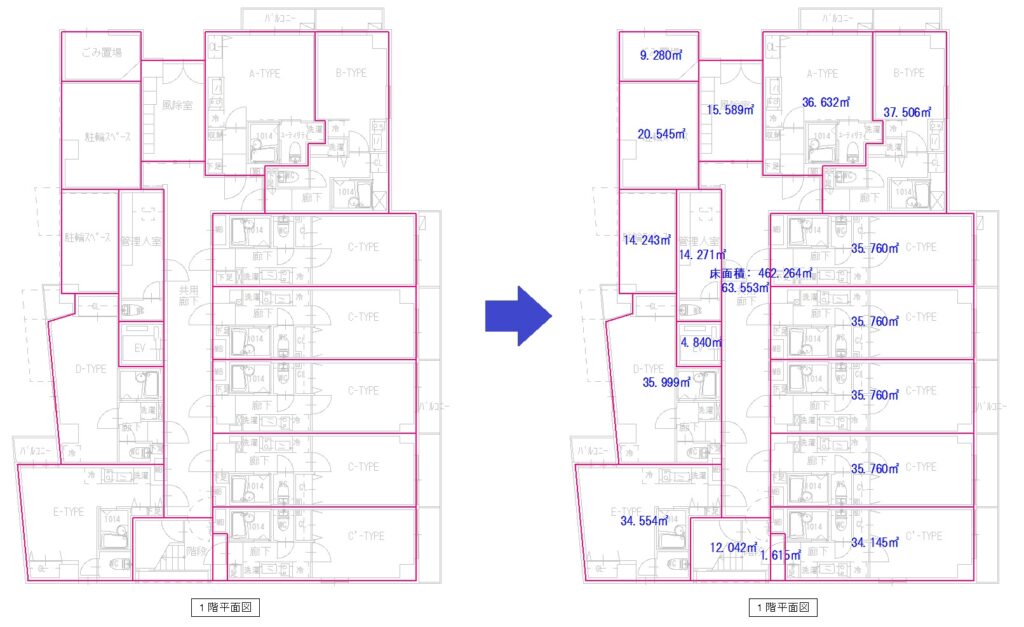
「JG_一括面積」は、選択した図形内にある閉鎖領域の面積を一括で記載するJw_CADの外部変形です。たとえば単線で描かれた平面図であれば、各室の面積とその合計である床面積を平面図内に一度に書き込むことができます。バージョン2.0からは入れ子形状(アイランドのある領域)の面積算出が行えるようになりました。
ソフトウェアサイトVectorからダウンロードする場合はこちら
次の平面図は、廊下(水色部分)で囲まれた領域内に部屋(ピンク色部分)が5部屋ありますが、このように入れ子形状の領域を一度に算出します。
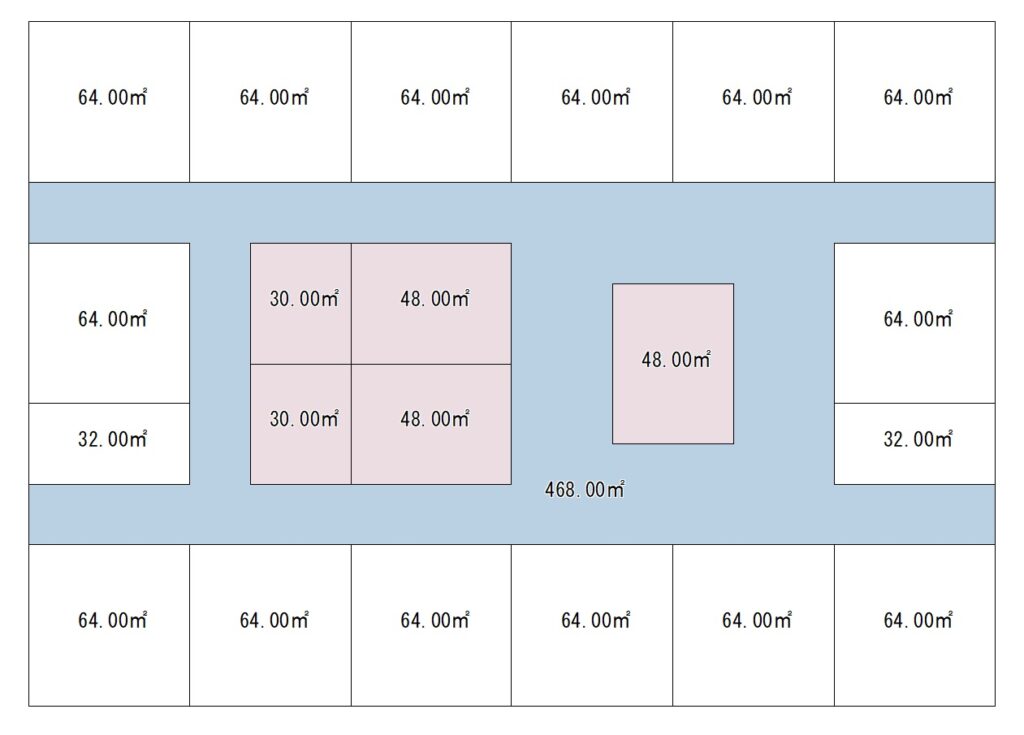
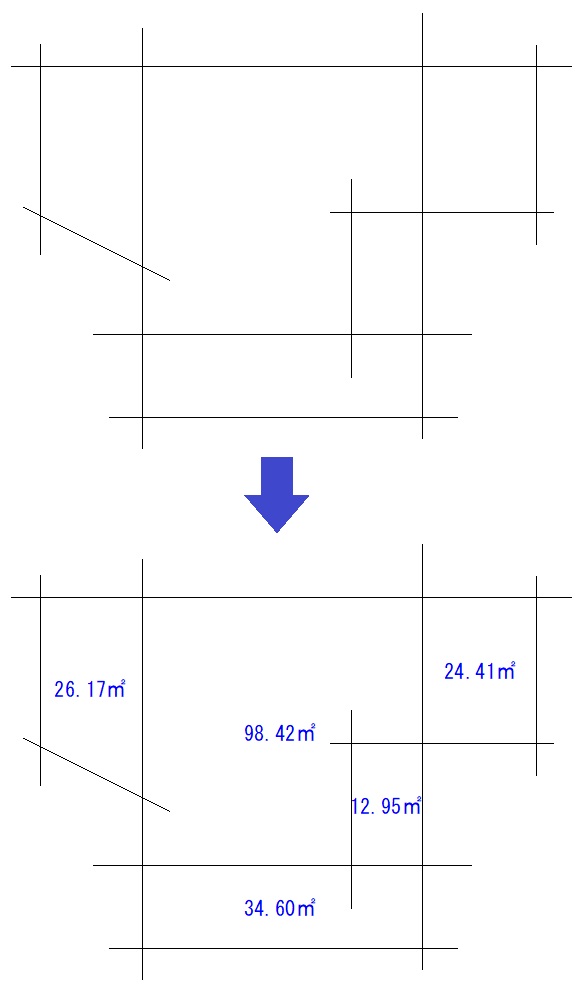
通り芯や補助線などの領域を構成する線分が交点で閉じていない場合でも面積算出が可能です。たとえばラフプランの状態でも部屋の面積を算出できます。

面積が記載される位置は概ね部屋の中央(正確には領域の重心)になります。部屋が整形な場合は必ず中央に配置されますが、廊下の場合等、領域が不整形な場合は記載位置が中央部から外れることがあるので注意が必要です。
記載仕様として、面積は小数点第6位(四捨五入のみ)まで求められるほか、使用する文字種を設定できます。また、以下の3つのオプションを利用できます。
①面積の上部に室名を追記
②室面積の合計を記載
③面積データをEXCELに書き出し
①はブロックプランの作成を補助する機能で、各々の領域に室名や区画名を記載することができます。室(区画)名は面積の上部に記載されます。
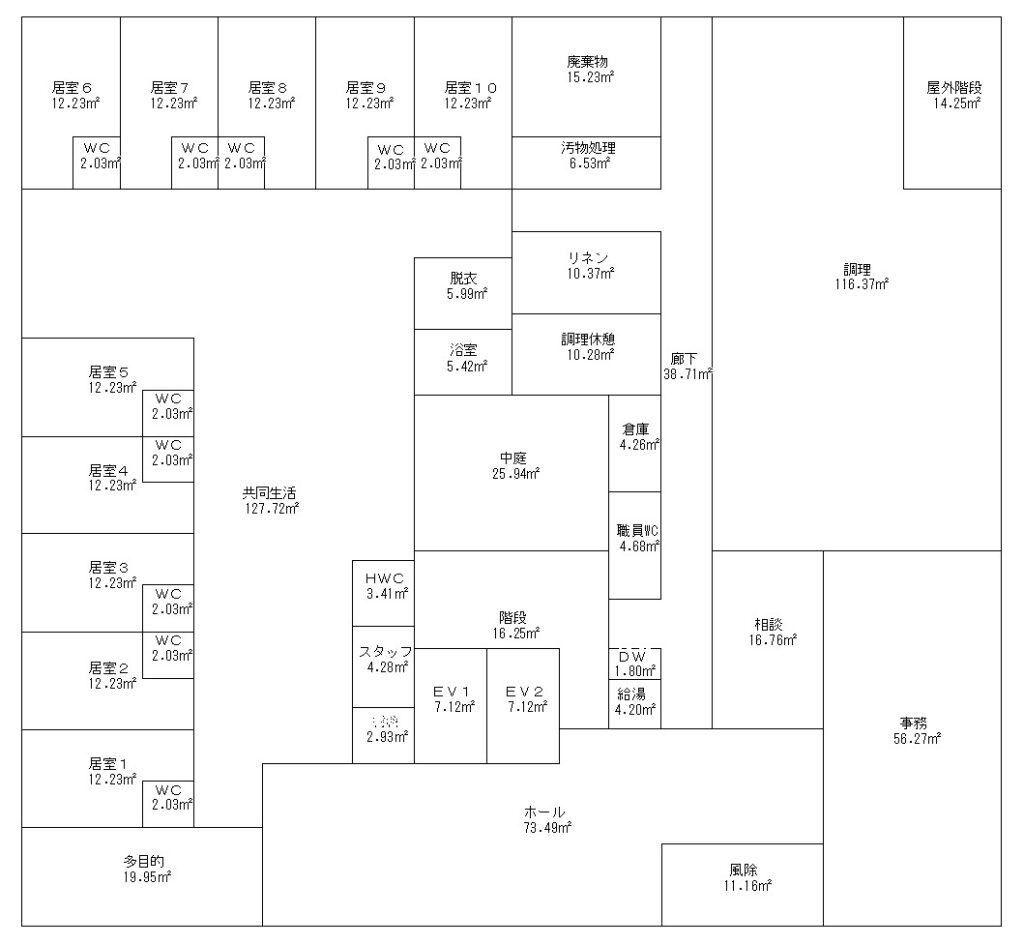
②は選択した領域面積の合計を記載する機能です。個々の領域が「室」で全体が「フロアプラン」であることを想定し「床面積:〇〇〇㎡」という表現で、全領域の重心位置に記載されます。(床面積から除外する室(区画)を選択することができます。)
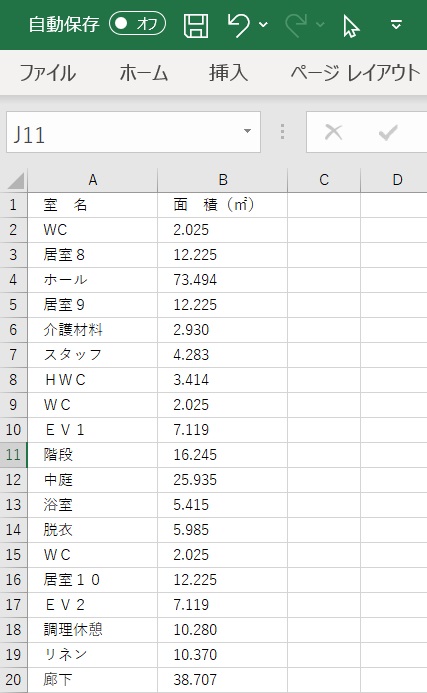
③は領域の面積のリストとしてEXCELに書き出す機能です。①で室名を入力した場合は、その室名も合わせて出力されます。
操作方法は、以下の通りです。
【1】zipファイルを解凍し、JWWファイル内または任意の場所に保管します。
【2】Jw_cadの[その他]メニュから外部変形コマンドを選択します。
【3】ファイル選択で、保管した場所にある「JG_一括面積」フォルダ内の一括面積.BATをクリックします。
【4】Jw_cadのトップメニュー下に、「算定範囲を一括読み取り」と表示されるので、領域を構成する線分を全て選択し、「選択確定」ボタンを押します。
補足:領域を構成する通り芯や面積芯などを事前にレイヤ分けしておくと便利です。
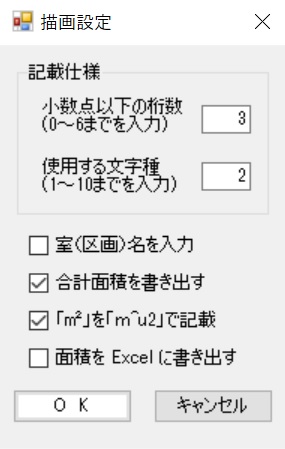
【5】描画設定フォームが立ち上がるので、<記載仕様>の小数点以下の桁数に0~6の数字を入力し、使用する文字種に1~10の数字を入力します。次に室(区画)名を入力する場合はチェックボックスにチェックを入れます。次に単位の「㎡」を「m^u2」で記載する場合はチェックボックスにチェックを入れます(「m^u2」で記載するとJw_cadの表計算コマンドを使用することができます)(バージョン3.0以降)。次に面積をExcelに書き出す場合はチェックボックスにチェックを入れます。
補足:文字種は1~10以外の番号を入力すると現在設定で描画されます。また、描画されるレイヤは現在層です。
【6】「OK」ボタンを押すと室(領域)面積の合計が表示されます。再度「OK」ボタンを押すとJw_cadの画面に各室(領域)の面積と室面積の合計(床面積)が記入されます。
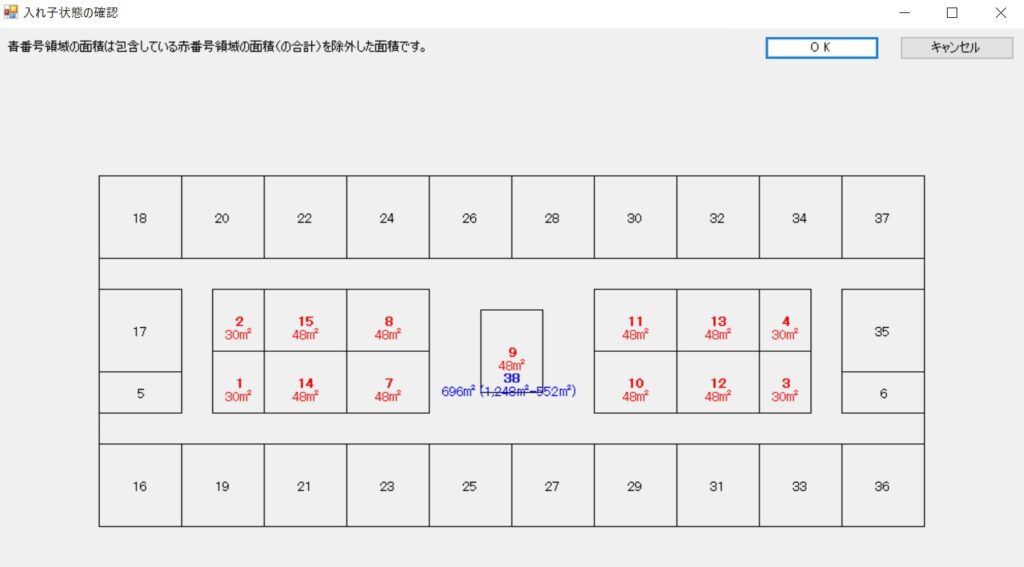
<入れ子の領域がある場合>
【A】「入れ子状態の確認」フォームが立ち上がるので、包含する青番号の領域と包含される赤番号の領域を確認し「OK」ボタンを押します。
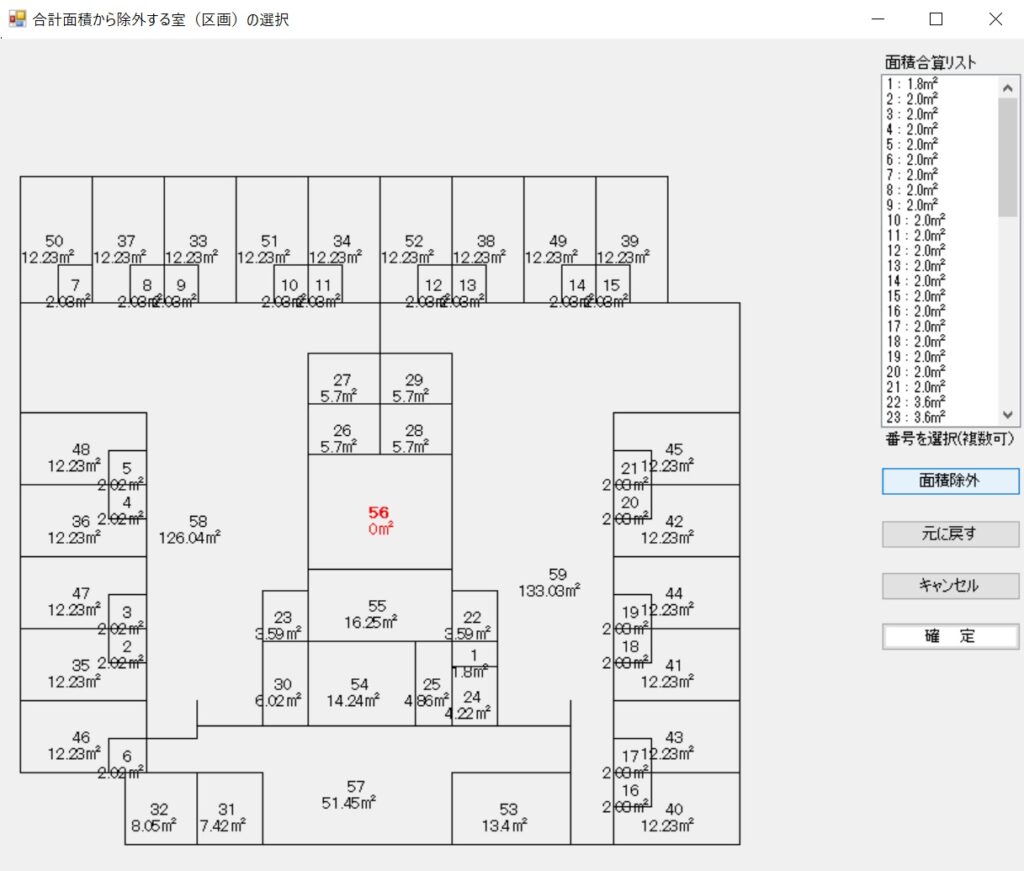
<「合計面積を書き出す」チェックボックスにチェックを入れた場合>
【B】面積除外確認のメッセージが表示されます。「はい」を選択した際は、「合計面積から除外する室(区画)の選択」フォームが立ち上がるので、右上の「面積合算リスト」から除外する番号を選択(複数可)し「面積除外」ボタンを押します。元に戻す場合は、同様に番号を選択(複数可)し「元に戻す」ボタンを押します。最後に「確定」ボタンを押します。
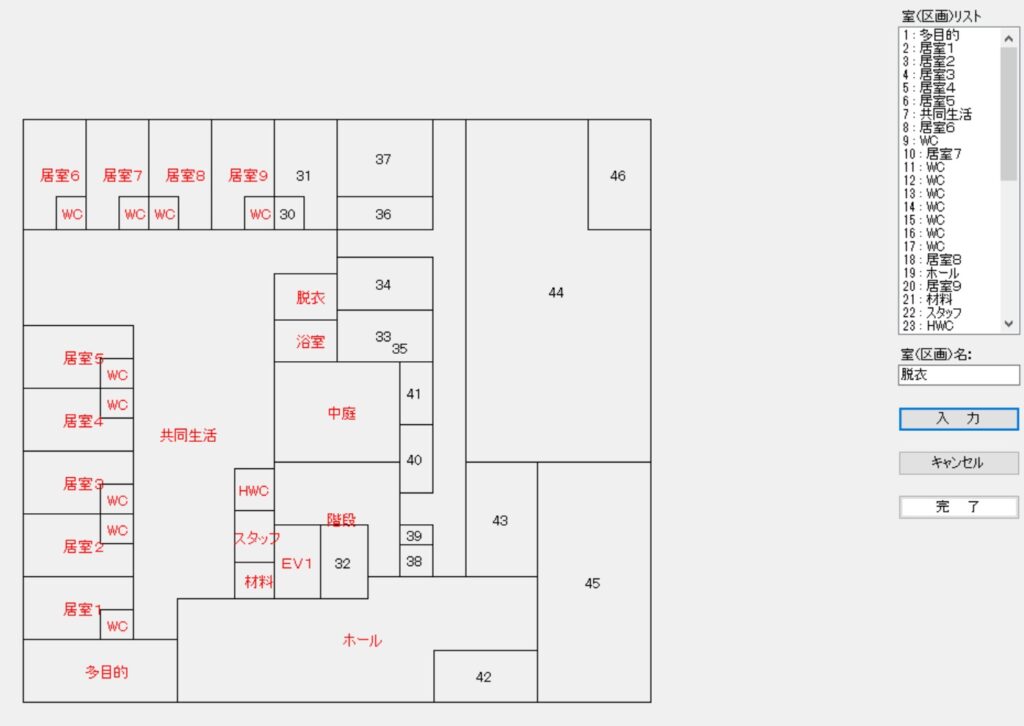
<「室(区画)名を入力」チェックボックスにチェックを入れた場合>
【C】室名記入フォームが立ち上がり、番号が記入された平面図(単線プラン)が表示されるので、右上の室リストから番号を選択(複数可)し、室(区画)名テキストボックスに室(区画)名を記入し「入力」ボタンを押します。全ての入力が完了した際は「完了」ボタンを押します。
補足:室名は何度でも書き換えることができます。
<「面積をExcelに書き出す」チェックボックスにチェックを入れた場合>
【D】ファイル選択フォームが立ち上がるので、①「新規ファイルを作成」するか②「既存ファイルを上書き」するかを選択します。
≪ ① 新規ファイルを作成 ≫
【ア】書出し設定フォームが立ち上がるので、シート名と先頭セル(例:「A1」)を入力し、「OK」ボタンを押します。
【イ】Excelへの出力が完了すると、「書き出しが完了しました。」のメッセージが表示され、続けて「名前を付けて保存」のダイアロボックスが立ち上がるので、ファイル名を記入して保存します。
≪ ② 既存ファイルを上書き ≫
【ア】上書きするファイルを選択する(「開く」)ダイアロボックスが立ち上がるので、ディレクトリーからファイルを選択し、「開く」ボタンを押します。
【イ】書出し設定フォームが立ち上がるので、シート名と先頭セル(例:「A1」)を入力し「OK」ボタンを押します。
注意:入力したシート名がブックに無い場合は、入力名のシートが新規に作成されます。
【ウ】Excelへの出力が完了すると、「書き出しが完了しました。」のメッセージが表示されます。
本ツールの一部を抜き出したものですが、線分で構成された様々な図形の面積を一度に算出できる外部変形を用意しました。選択した図形内に領域がある場合に面積(複数の場合は合計面積)を画面に表示します。単体の図形であれば頂点をクリックする必要がなく右クリックのみで選択できるので、作業効率をアップできます。
以下よりダウンロードしてご使用ください(円弧を含むものは算定できません)。
先日、利用者の方から以下のメールをいただきました。
ーーーーーー
JG_一括面積 Ver.2.5
便利に使わせて頂きました。
ありがとうございます。
要望ですが
㎡をm^u2で表示して欲しい
JWWの表計算コマンド
範囲内合計
が使えると検算に便利です。
参考例JWWを添付します。
ーーーーーー
と参考にJW_CADのデータまでいただきました。
大変ありがたい限りです。
この内容に沿って改良したJG_一括面積 をVer.3.0として後日配布する予定です。
初めてコメントさせていただきます。
欲しかった機能がたくさんあって、すべてダウンロードさせていただきました。
ありがとうございます。
こんなサイトをずっと探していました。
今後ともよろしくお願いいたします。
室面積の一括算出 利用させて頂き、ありがとうございます。
当初、チュートリアル通りの積算結果が部屋の中心部に表示されておりましたが、ここ最近は図面下部に横一列に表示されます。ダウンロードし直しても是正されません。対処方法がありましたらご教授を頂けますと幸いです。
あきばかいと様
確認致します。少しお時間をいただければと思います。
宜しくお願い致します。
あきばかいと様
先日いただいた不具合のご指摘(積算結果が図面下部に横一列で表示される)につきまして、JWで文字種設定を任意サイズに設定している場合で、かつ、本ソフトの描画設定の「使用する文字種」に0(現在設定での描画)を入力した場合に発生することが概ね判明しました。
プログラムを改良し、6/3付けで新バージョンをアップロードしましたのでお知らせいたします。
宜しくお願い致します。
返信が雑務に紛れて遅くなり申し訳ありませんでした。 ご検討及び、アップデート有り難うございました。その後は仕様通りの動作に戻り大変助かりました。今後も便利外部変形として利用をさせて頂きます。丁寧な対応に感謝致します。
ADA 古川様
ダウンロードさせていただき、使用させていただいております。
集合住宅を設計することが多いので、専有面積を算出するのにとても役立っております。
ありがとうございました。
YT様
いつもご利用ありがとうございます。
今後とも宜しくお願い致します。
ADA 古川様
ダウンロードし使用させていただきました。
使用感としても手軽で室名の入力機能などとても便利だと感じております。
作業効率が格段に上がりました。
ありがとうございました。
ADA 古川様
ダウンロードして使ってみているのですが、
8階建てビルの室面積を出すのに途中までは出来ていました。
(一つの画面上で平面図が横に8フロア分表示されている状態です)
しかし途中から、
「エリアが小さすぎます」というメッセージが出て、それ以降、
ダイアログを閉じることも出来ず再起動してもまた同じような状況となってしまいます。
再インストールした方がいいのでしょうか。
芝本様
ご利用いただきありがとうございます。
「エリアが小さすぎます」というメッセージが出るということは、プログラムに読み込んだ際の寸法が小さすぎるために解析できずシステムエラーになっていることが考えられます。
プログラムを実行する際のレイヤーグループの縮尺をご確認ください。
平面図が描かれているレイヤーグループの縮尺と一致していることが必要です。
宜しくお願い致します。
ありがとうございます。確認してみます。
作業効率があがり、大変助かりました。
ありがとうございました。
先月、芝本様より「エリアが小さすぎます」というメッセージが出るとのご指摘があった件について、よくよく調べたところ、正常な場合でも出ることが分かりました。問題点を改善したものをアップロードしましたので、更新いただければと思います。
よろしくお願いします。